
Använda Kontinuitet till att arbeta på flera Apple-enheter
När du använder din Mac med en annan Apple-enhet, till exempel en iPhone, iPad eller Apple Watch, kan du dra nytta av särskilda kontinuitetfunktioner som gör att du kan använda dina enheter på unika sätt. Du kan arbeta sömlöst mellan dina enheter, lämna över uppgifter, dela filer och bilder, strömma video och ljud och mycket mer. Kontinuitetsfunktioner är inbyggda i dina enheters operativsystem och i många av de appar du använder varje dag. Det finns inga ytterligare appar du behöver installera – bara logga in på samma Apple‑konto på varje enhet för att komma igång.
Obs! Det finns systemkrav för kontinuitetsfunktioner, och vissa funktioner kräver Wi-Fi och Bluetooth. Se Apple Support-artikeln Synkad-funktioner och krav för Apple-enheter.
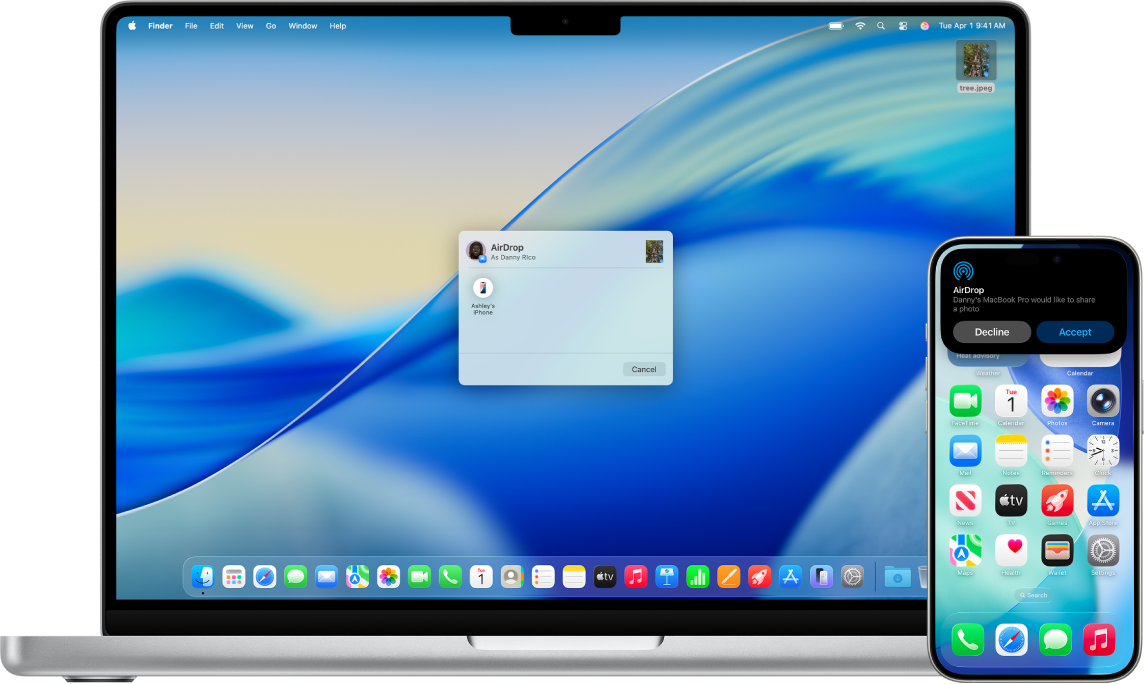
Dela innehåll snabbt mellan enheter
Dela bilder, videor, kontakter och annat med vem som helst i närheten som har en Apple-enhet. Med AirDrop är det inte svårare att dela mellan en iPhone, iPad eller Mac än att dra och släppa.
Använda AirDrop till att skicka objekt till Apple-enheter i närheten
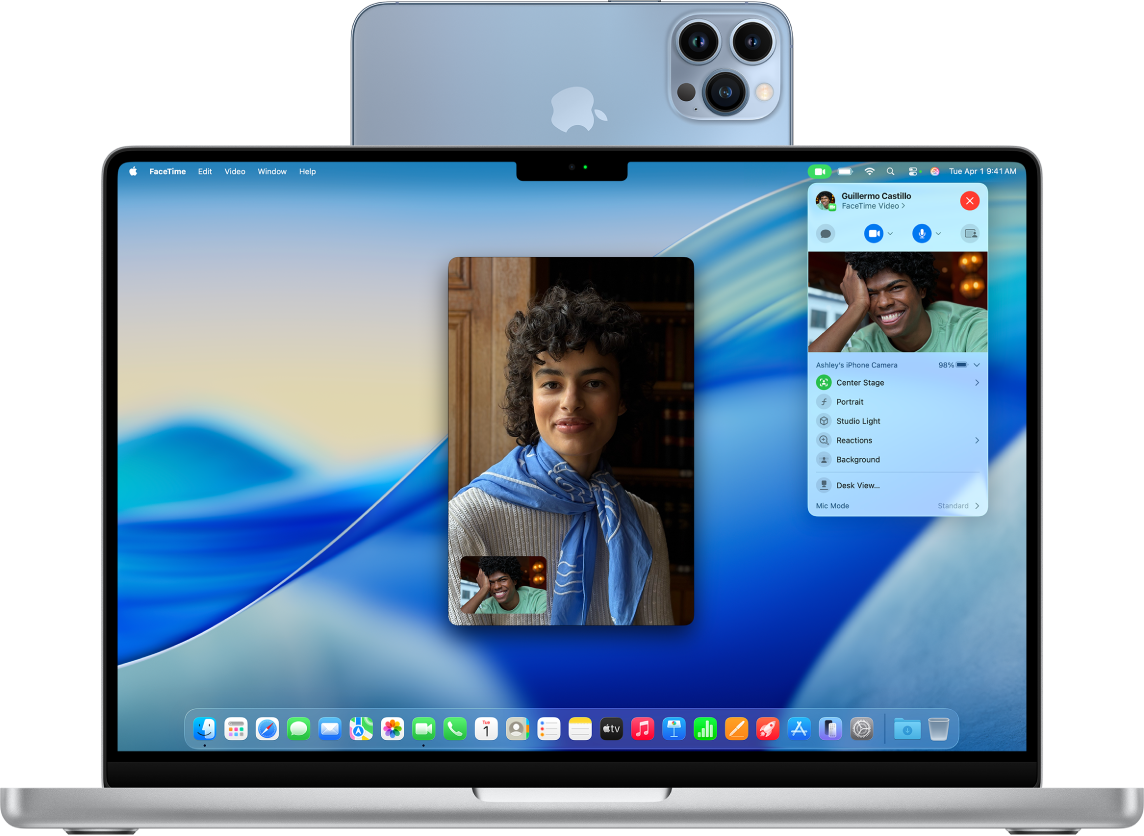
Använd iPhone-kameran med datorn
Du kan använda iPhone som Mac-datorns webbkamera eller mikrofon med funktionen Kontinuitetskamera. Du kan också använda videoeffekter, till exempel läget Bordsvisning, när du använder iPhone som en webbkamera.
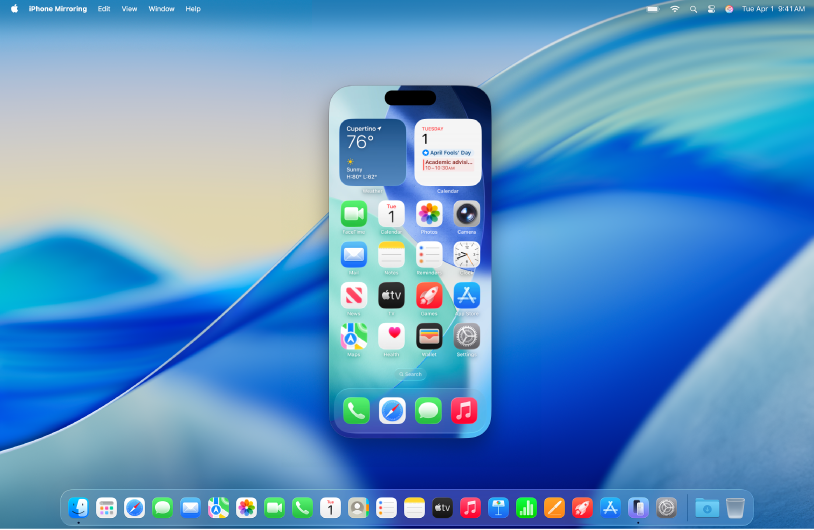
Styr iPhone från datorn
Styr iPhone från datorn och ta emot iPhone-notiser och liveaktiviteter på datorn så att du aldrig missar något.

Få mer arbetsyta med en iPad
Med Sidecar-funktionen blir iPad en andra skärm för din Mac. Du kan antingen utöka Mac-skrivbordet eller visa samma app på båda skärmarna men styra olika delar av den.
Ännu fler kontinuitetsfunktioner
Kopiera och klistra in Kopiera text, bilder och videor från en Apple-enhet och klistra in dem på en annan enhet med universella urklipp. Kopiera och klistra in mellan datorn och andra Apple-enheter | Lämna över uppgifter Starta en uppgift – till exempel att skapa ett dokument, skriva ett mejl eller surfa på webben – på en enhet och fortsätt där du slutade på en annan enhet med Handoff. |
Styr din Mac och iPad tillsammans Använd ett enda tangentbord och en styrplatta eller mus till att arbeta mellan iPad och Mac med universell kontroll. Använda ett tangentbord och en mus till att styra Mac och iPad | Strömma till en större skärm Dela videor, musik, bilder och annat från iPhone eller iPad till datorn eller från datorn till en TV. |
Besvara samtal och skicka meddelanden från datorn Skicka samtal från iPhone och skicka och ta emot textmeddelanden på datorn. | Dela din Wi‑Fi-anslutning Anslut din Mac till internet med hjälp av Internetdelning på iPhone eller iPad (Wi‑Fi + Cellular). |
Infoga skisser, bilder och skanningar Ta en bild eller skanna ett dokument med kameran på iPhone eller iPad och visa resultatet omedelbart på datorn. Infoga skisser, bilder och skanningar från iPhone eller iPad på datorn | Lås upp datorn med Apple Watch Använd Apple Watch till att låsa upp datorn eller godkänna autentiseringsbegäranden. |
Andra sätt att använda dina enheter tillsammans
Kontinuitetsfunktioner är inte det enda sättet du kan använda datorn med dina andra Apple-enheter. Du kan också:
Obs! iPhone-dubblering måste vara tillgänglig i ditt land eller din region om du vill använda funktionen. iPhone-dubblering är för närvarande inte tillgänglig i EU.